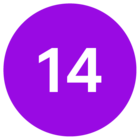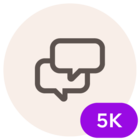Huawein EMUI -käyttöliittymässä on monia jännittäviä ja käyttöä helpottavia ominaisuuksia, jotka saattavat jäädä huomaamatta, jos ei satu lukemaan puhelimen ohjekirjaa. Koska nykytrendin mukaisesti ohjekirjasta ei enää tule myyntipakkauksessa fyysisenä paperiversiona, harva tulee lukeneeksi muita ohjeita, kuin tiedoiltaan minimaalisen pika-aloitusoppaan. Varsinaiset ohjekirjat ovat saatavilla esimerkiksi Huawein lataussivustolta PDF-tiedostona. Linkki lataussivustolle.
Puhelimessa on toki mahdollista tutkia ohjeita ja vinkkejä HiCare -sovelluksen kirjastosta, jos ohjekirjan lataaminen ei innosta. Artikkelin mallipuhelimena on ollut Huawei P9, mutta mahdollisesti myös muut Huawein Android -älypuhelimet sisältävät samoja ominaisuuksia.
- Rystysten käyttö
Onko lassotoiminto tai vapaa rajaus tuttu kuvankäsittelyohjelmistoista? EMUI:ssa voit ottaa kuvankaappauksen haluamastasi alueesta puhelimen näytöllä koskettamalla näyttöä rystysellä, ja liu'uttamalla rystystä näytöllä. Näytölle piirtyy sininen ääriviiva, jonka sisällä oleva alue valitaan kuvankaappaukseen. Kätevää, jos haluat vaikka ottaa jonkin artikkelin talteen nettisivulta tai vaikka jonkin sosiaalisen median postauksen. Saat vain haluamasi asian talteen, eikä mahdollisesti henkilökohtaiset asiat tule mukaan, varsinkin jos aiot myöhemmin jakaa kuvan. Jos taas napautat näyttöä yhdellä rystysellä kahdesti, otetaan kaappaus koko näytön sisällöstä.
Piirretään rystysellä ääriviivat. Valitaan haluttu alue.
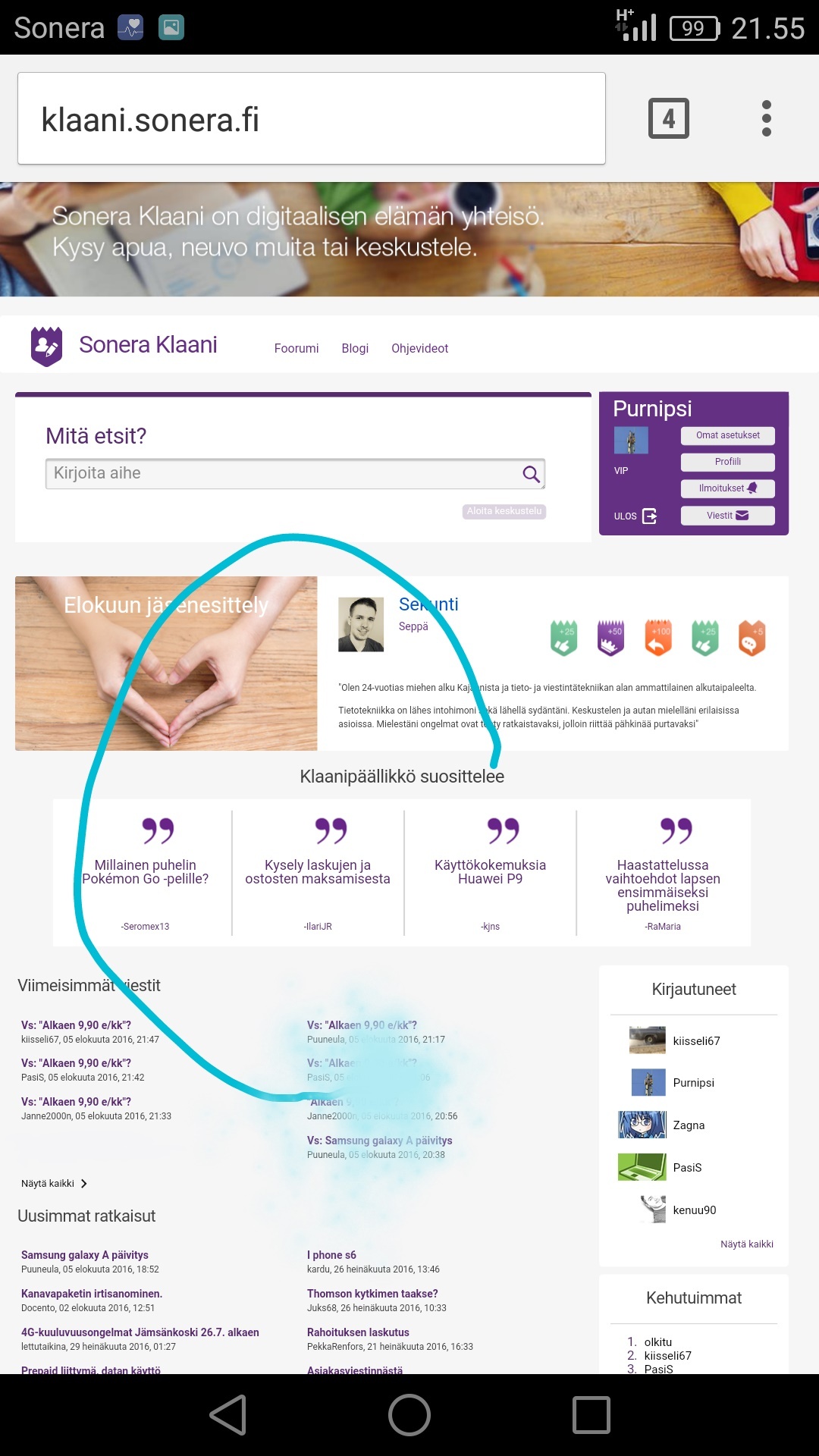
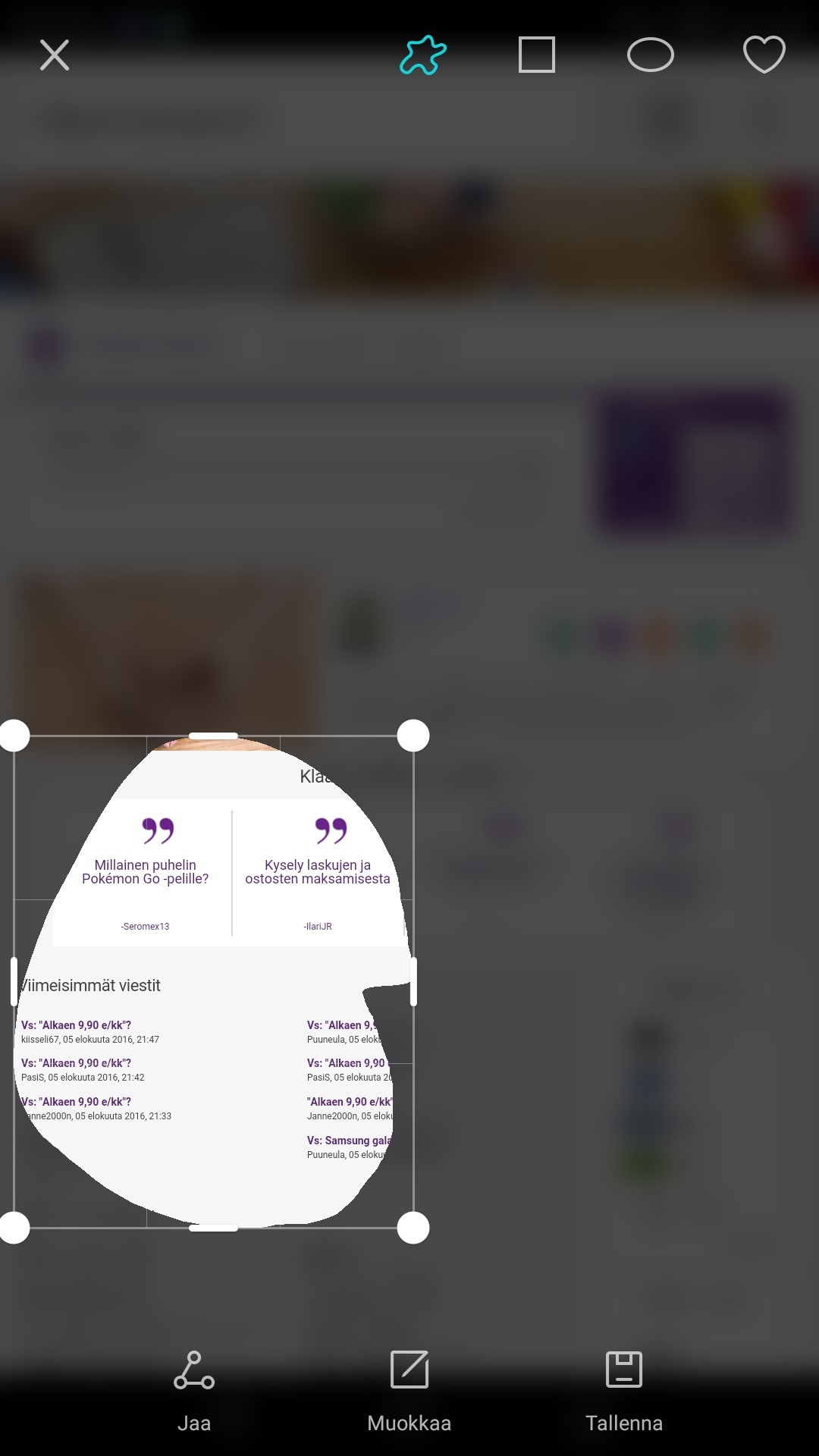
Valmista!

- Näytön tallentaminen
Samanaikaisesti kahdella rystysellä näyttöä napauttaessa voit käynnistää näytöntallennuksen. Voit siis tallentaa lähes kaiken ruudulla näkyvän sisällön videoksi joko HD-laadulla (720p) tai matalemmalla, tilaa säästävällä laadulla. Tallenteen maksimipituus on 5 minuuttia, mutta puhelimen pitäisi luoda aina uuden tiedoston, kun 5 minuutin raja täyttyy.
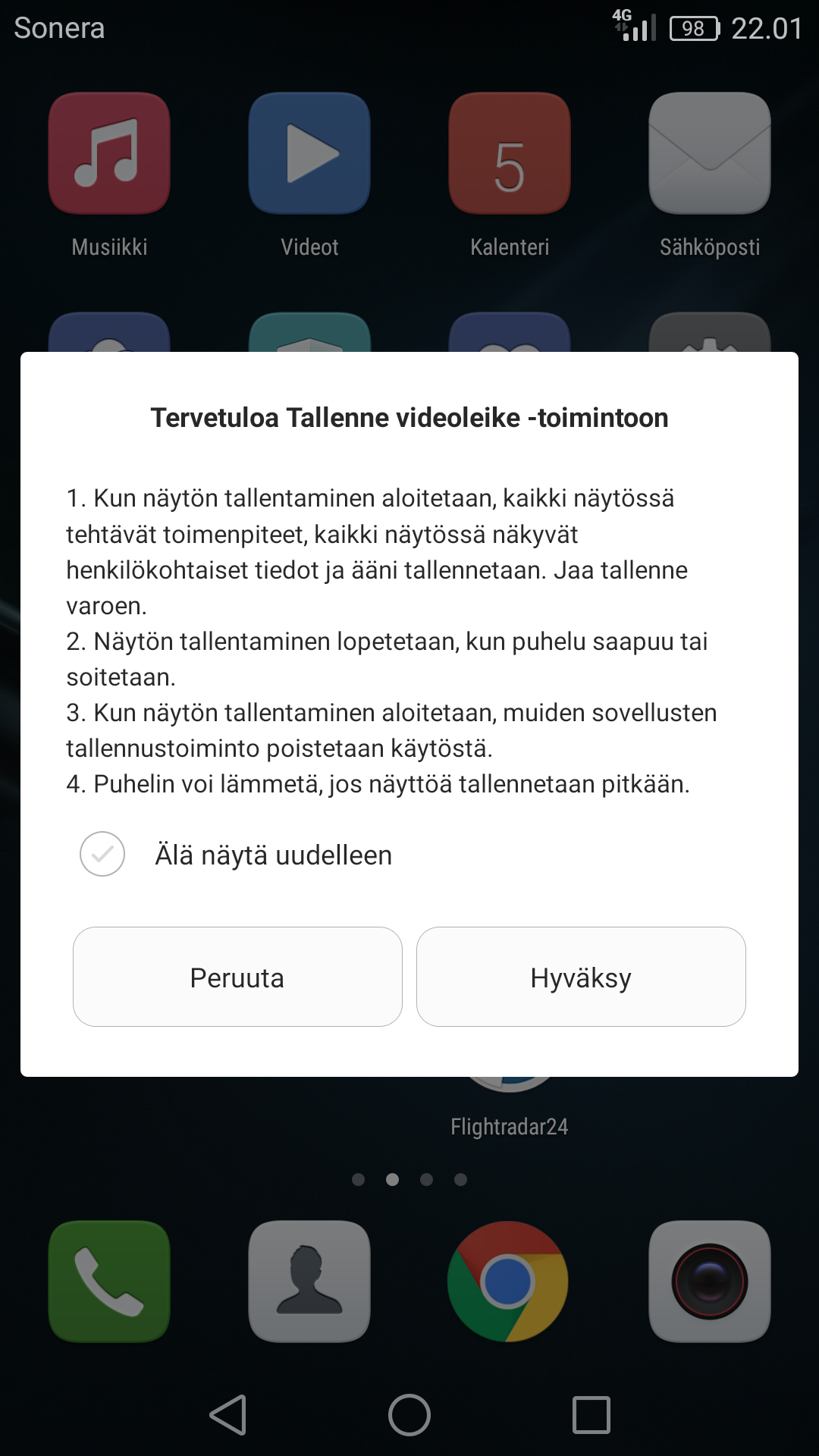
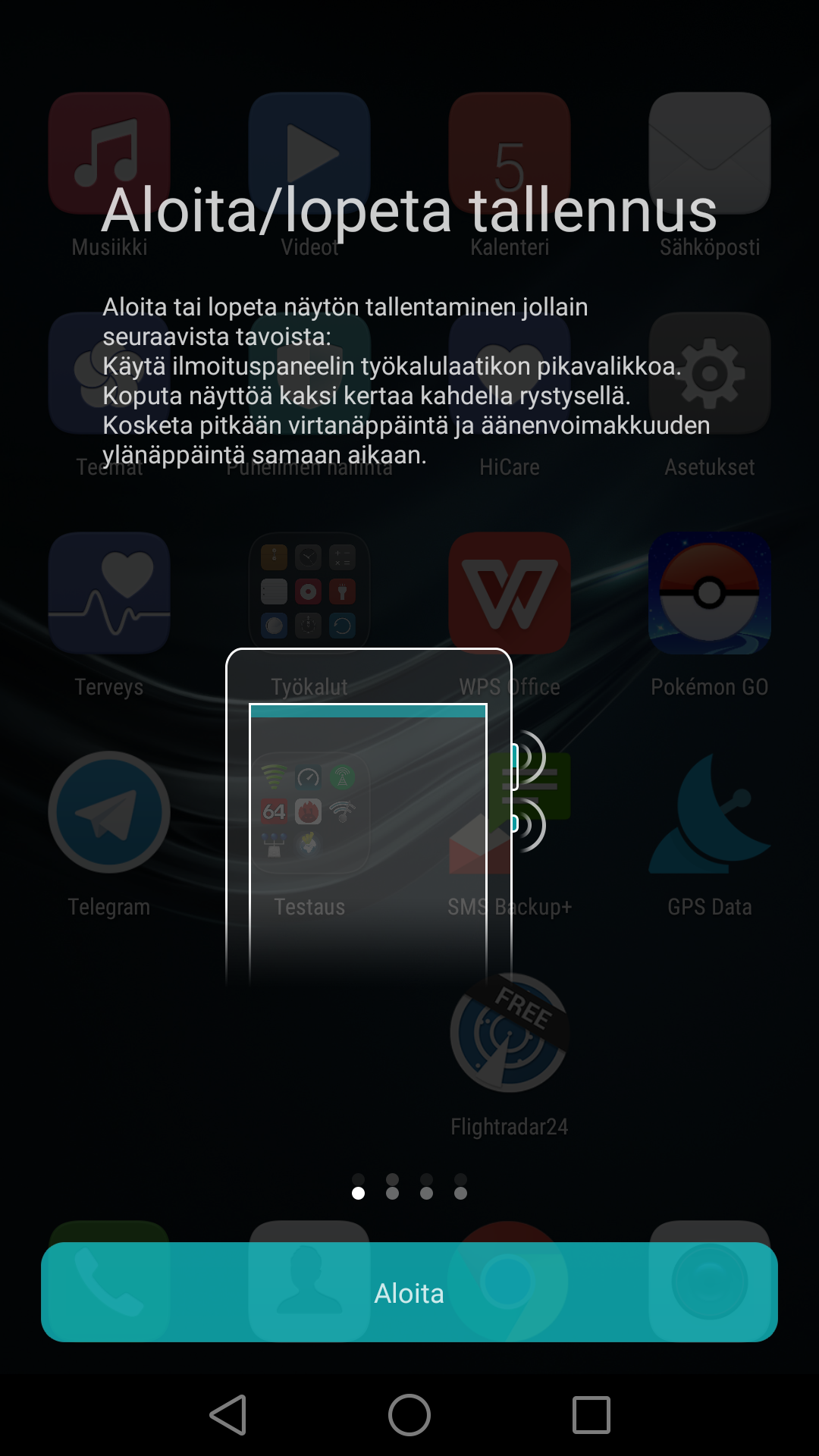
- Kameran pikakäynnistys
Oletko joutunut tilanteeseen, kun jotain näyttävää tapahtuu silmiesi edessä, mutta kameran käynnistämisessä kestää tuskastuttavan kauan, kun näppislukkokin pitää avata? EMUI:ssa voit määrittää äänenvoimakkuuden vähennyspainikkeen tuplapainalluksen avaamaan kamerasovelluksen ja ottamaan kuvan niin pian, kuin mahdollista. Ruudulla näkyy tällöin kuvan ottamiseen mennyt aika, useimmiten alle sekunnin luokkaa. Kyseinen ominaisuus löytyy myös monien muiden laitevalmistajien älypuhelimista, joten kannattaa tutustua oman laitteen käyttöoppaaseen. Esimerkiksi mainittakoot Samsung S6:sta löytyvä asetus, jolla kotipainikkeen tuplapainallus avaa kamerasovelluksen, mutta kuvaa ei automaattisesti oteta.
- Sormenjäljenlukijan monet käyttötavat
Ehkä yksi kätevimmistä ominaisuuksista on sormenjäljenlukijan käyttö ilmoitusvalikon esiin vetämiseen ja esimerkiksi kuvien selaamiseen galleriasovelluksessa. Tämä onnistuu ainakin Huawei P9 -puhelimella ja ne voi kytkeä päälle sormenjälkitunnisteen asetuksista.
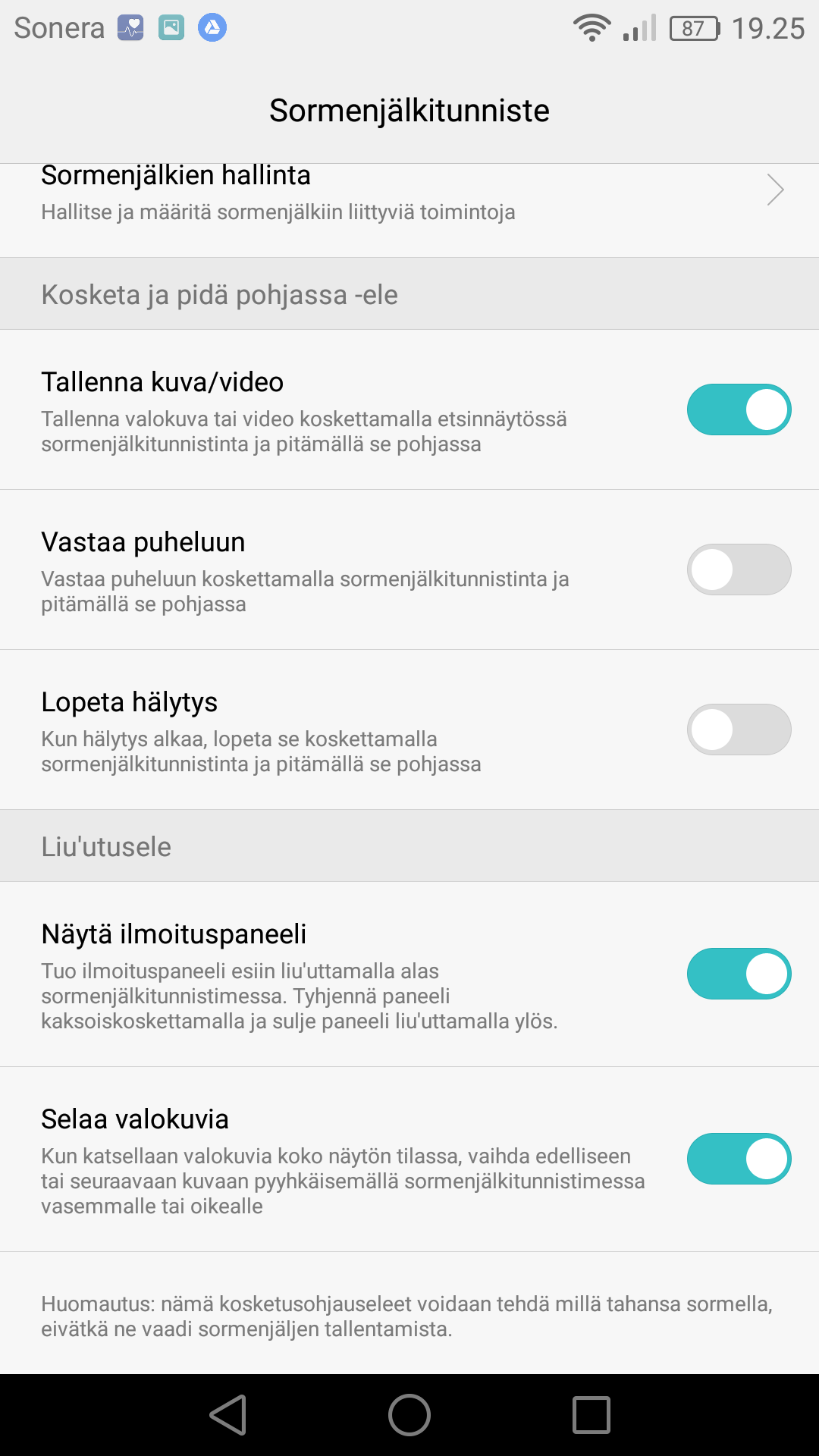
---
Mitä vinkkejä ja mielenkiintoisia ominaisuuksia olet itse löytänyt ja haluat jakaa muiden tietoon? Kerro kommenteissa parhaat vinkkisi! :smileywink:
Edit: Korjattu typoja, epäjohdonmukaisuuksia.